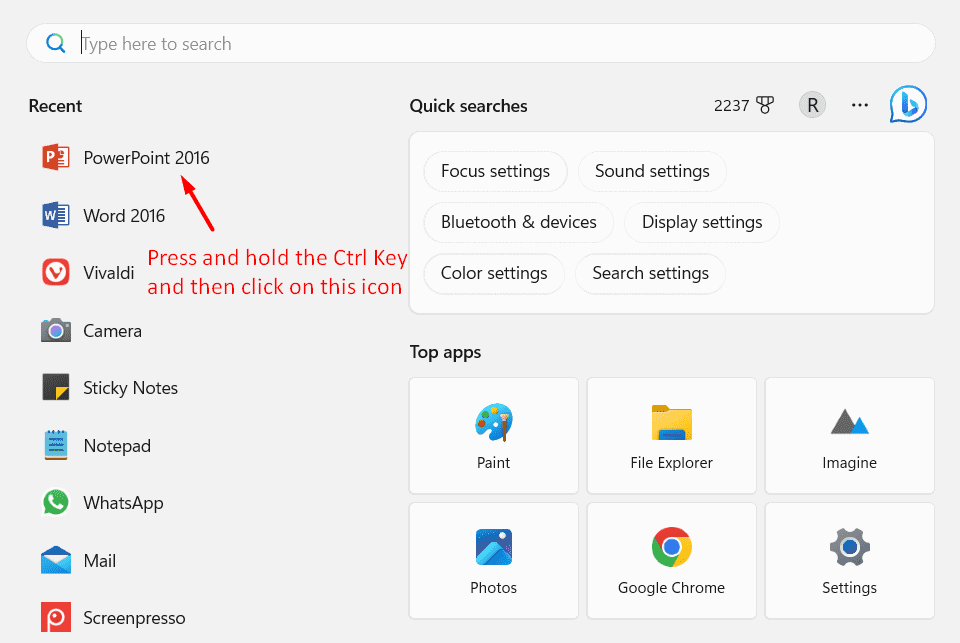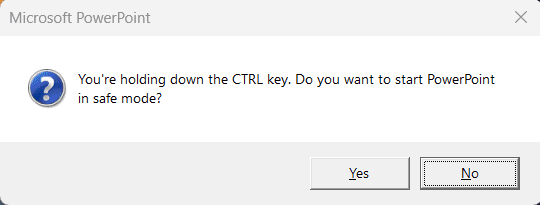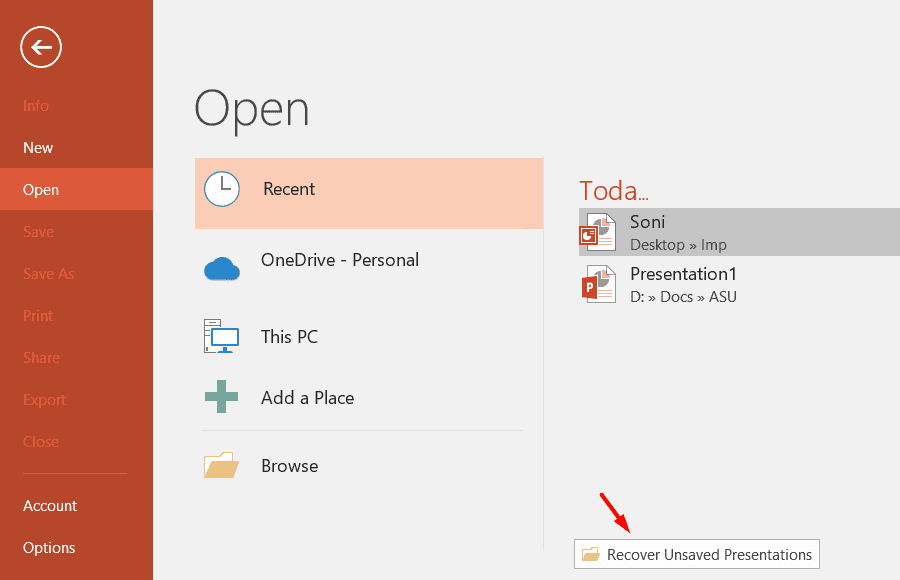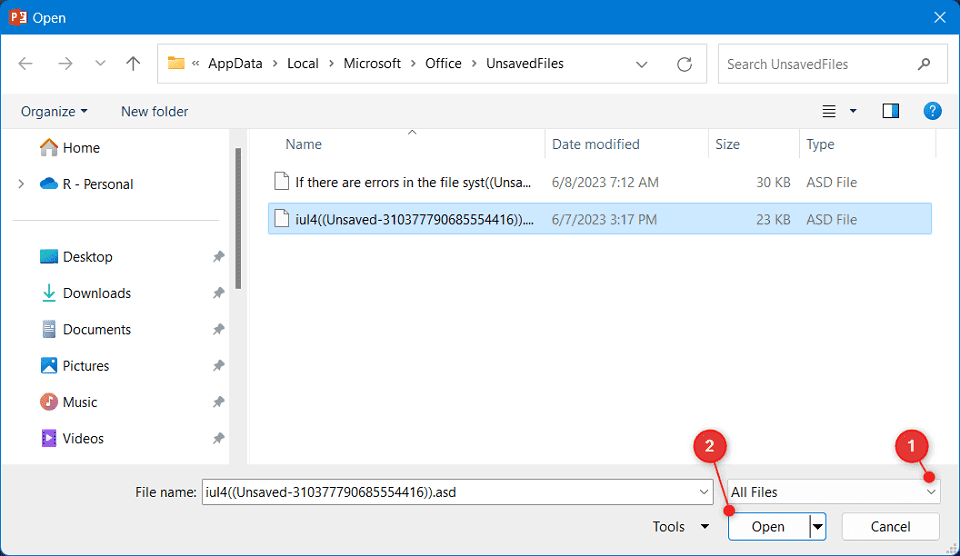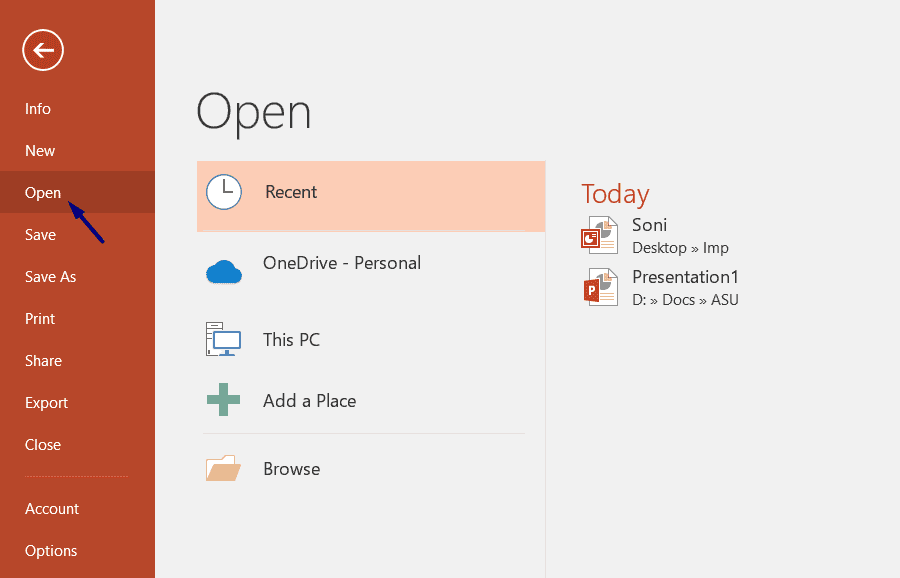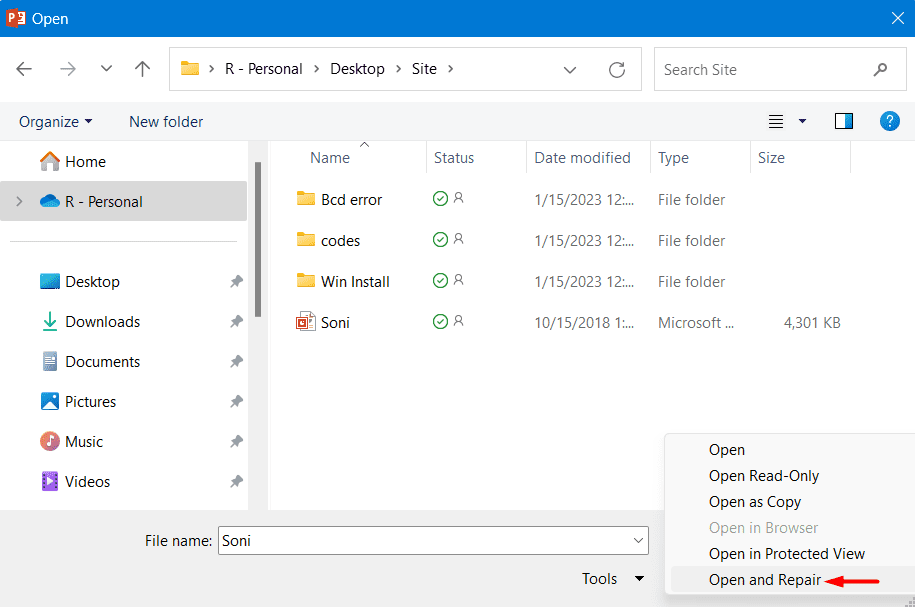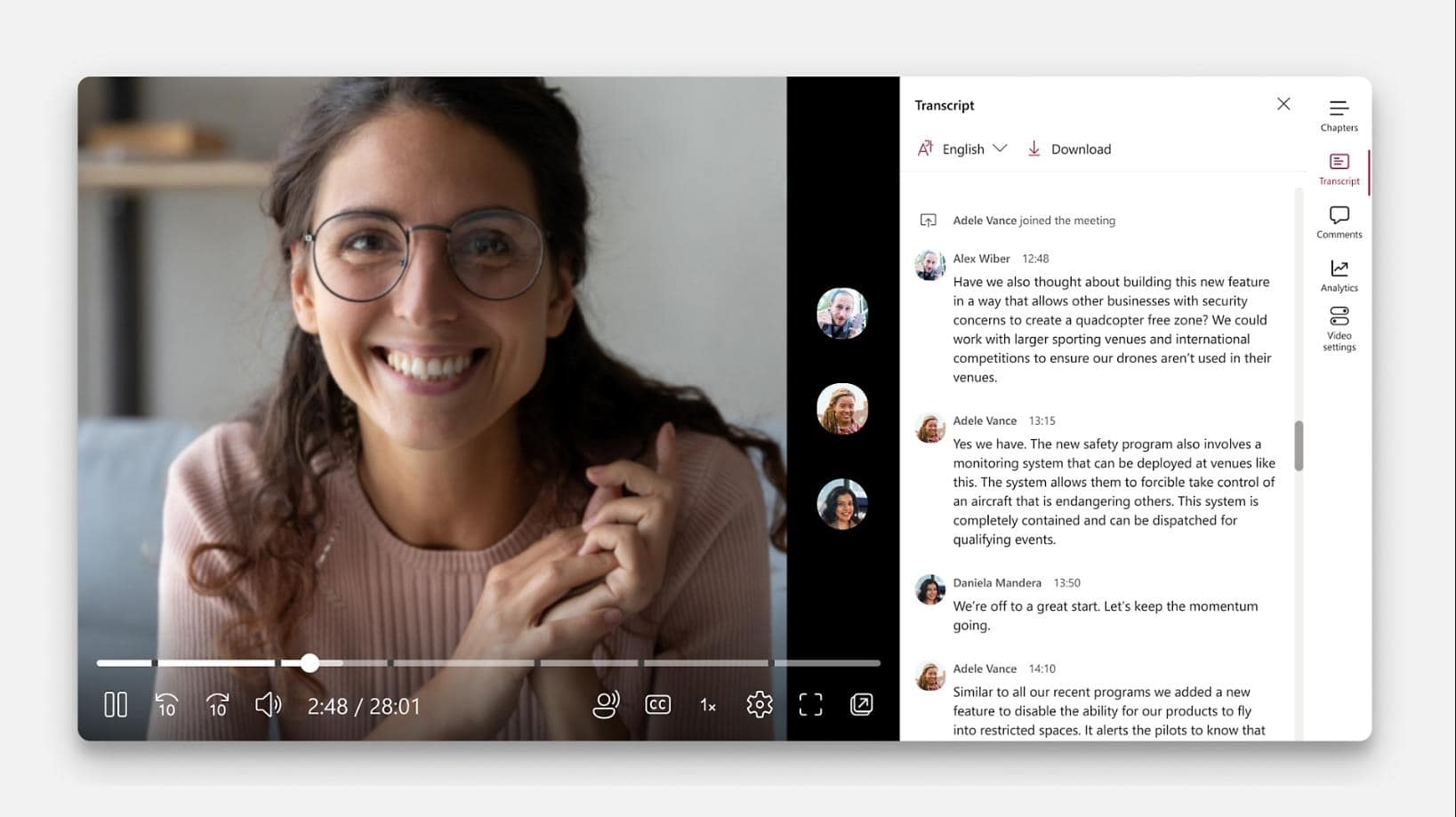Çökmüş bir PPT dosyasını nasıl kurtarırım?
5 dk. okuman
Tarihinde güncellendi
MSPoweruser'ın editör ekibini ayakta tutmasına nasıl yardımcı olabileceğinizi öğrenmek için açıklama sayfamızı okuyun. Daha fazla

Windows PC'de çökmüş bir PPT dosyasını kurtarmamız gereken bir duruma girmek oldukça yaygındır. Zaman ppt dosyası bozulur, onu kurtarmak gerçekten sinir bozucu bir deneyim olabilir. Ancak, tüm kayıp verilerinizi kolayca alabileceğiniz bazı yöntemler vardır. Bu yazıda, çöken PPT dosyasının tekrar çalışmasını sağlamak için gerçekten neler yapabileceğinizi tartışacağız.
not: Devam etmeden ve bu çözümleri denemeden önce, çöken PPT dosyanızın bir yedek kopyasını oluşturduğunuzdan emin olun. Bu şekilde, başlamak için her zaman bozuk dosyaya sahip olacaksınız ve üzerinde herhangi bir geçici çözüm uygulayacaksınız.
1. PowerPoint'inizi yeniden başlatın
Çoğu zaman, makinenin basit bir şekilde yeniden başlatılması, düzeltilmesi karmaşık görünen hataları ve sorunları çözer. Bilgisayarınızın en son ne zaman kapatıldığını hatırlamıyorsanız, Windows PC'nizi yeniden başlattığınızdan emin olun ve şimdi çöken PPT dosyasını kurtarıp kurtaramayacağınızı kontrol edin. Yalnızca, bilgisayar yeniden başlatıldıktan sonra bile sorun devam ederse devam edin ve aşağıdaki çözüm setini uygulayın.
2. Güvenli Modda Açın
Çöken bir PPT dosyasını PowerPoint'i Güvenli modda açarak kurtarabilirsiniz. Bu mod, kilitlenmeye neden olabilecek herhangi bir üçüncü taraf eklentisini veya özelleştirmesini önleyerek sorunu çözer. basın ve basılı tutun Ctrl tuşu ve ardından kilitlenen PPT dosyasına çift tıklayın.
PowerPoint'i gerçekten Güvenli modda açmak isteyip istemediğinizi soran bir bilgi istemi görünecektir. Peki, tıklayın Evet ve bu dosyanın başarıyla açılmasını bekleyin.
3. kullanım PowerPoint için Yıldız Onarımı
Deneyebileceğiniz başka bir çözüm, bozuk PowerPoint dosyalarını onarmak için üçüncü taraf uygulamaları kullanmaktır. Powerpoint için Yıldız Onarımı .ppt/.pptx/.pptm uzantılı hasarlı ve bozuk dosyaları onarmak ve onları erişilebilir kılmak için özel olarak tasarlanmış böyle bir uygulamadır. Metinler, resimler, tablolar, grafikler, üstbilgiler, altbilgiler, animasyonlar ve katıştırılmış nesneler gibi zarar görmüş sunumlardaki içerikleri taramak ve ayıklamak için gelişmiş algoritmalar kullanır.
Kullanıcı dostu arayüz, teknik bilgisi olmayan kullanıcıların bile kurtarma sürecinde zahmetsizce gezinmesine olanak tanır. Uygulamayı bilgisayarınıza indirip yükleyin ve dosyanızı kurtarmak için ekrandaki talimatları izleyin. Toplu kurtarmayı da destekleyerek kullanıcıların birden çok PowerPoint dosyasını aynı anda onarmasına olanak tanıyarak değerli zamandan ve emekten tasarruf sağlar.
Temel Özellikler:
- Ciddi derecede bozuk PowerPoint dosyalarını onarır
- Makro özellikli sunumları kurtarma desteği
- Birden çok dosyayı toplu olarak onarır
- Kaydetmeden önce onarılan dosyayı önizleyin
Ön Onay PowerPoint için Yıldız Onarımı
4. PowerPoint Otomatik Kurtarma özelliğini kullanın
PowerPoint'te, dosyalarınızın geçici kopyalarını düzenli aralıklarla kaydeden bir Otomatik Kurtarma Özelliği vardır. Bir çökme veya elektrik kesintisinden sonra bir PPT dosyasını yeniden açtığınızda, bu özellik otomatik olarak devreye girer ve kaydedilmemiş sunumları kurtarmanızı ister.
Kendi kendine etkinleşmediği durumlarda bile, şu kolay adımları izleyerek bir Otomatik Kurtarma kopyası olup olmadığını kontrol edebilirsiniz –
- Önce Microsoft PowerPoint'i açın.
- Git fileto sekmesini tıklayın ve tıklayın Açılış düğmesine basın.
- "SeçinSon" ve sonra "Kaydedilmemiş Sunumları Kurtar".
- Daha sonra, son kaydedilmemiş tüm sunumlarınızı içeren bir pencere açılacaktır.
- Orada çökmüş PPT dosyanızı görürseniz, aynısını seçin ve tıklayın Açılış. Değilse, açılır menüyü kullanın ve seçin Tüm dosyalar. Bundan sonra, kaydedilmemiş tüm çalışmalarınızı görebilirsiniz. Çökmüş olarak tanıdığınız birini seçin ve Aç düğmesine basın.
- Seçilen dosya PowerPoint'te açılır ve kilitlenme sırasında kaybolan satırları arayabilirsiniz.
5. Aç ve Onar seçeneğini kullanın
PowerPoint, üzerindeki bozuk dosyaları etkili bir şekilde çözebilen yerleşik bir araç içerir. Bu aracın adı "Aç ve Onar"dır. Çöken PPT dosyalarını kurtarmak için bu aracı nasıl kullanacağınız aşağıda açıklanmıştır.
- Önce Microsoft PowerPoint'i açın.
- Dosya > Aç'a gidin ve hatalı PPT dosyasını içeren konuma gidin.
- Bozuk PPT dosyasını bulun ve seçin.
- Aç'ın yanındaki açılır menüyü kullanın ve "Aç ve Onar” seçeneği listeden.
- Bu araç, PPT dosyanızın altında yatan nedenleri kontrol edecek ve çözecektir.
- Bir süre bekleyin ve bu tamamlandığında, kısa bir süre sonra PowerPoint'in başladığını göreceksiniz.
6. PowerPoint'in farklı bir sürümünü deneyin
PowerPoint'in eski bir sürümünde bir PPT dosyası oluşturmak ve ardından onu daha yeni sürümünde açmak veya tersi de PPT dosyasının bozulmasına neden olabilir. Gerçekten durum buysa ve PowerPoint'in iki farklı sürümüne erişiminiz varsa, PPT dosyasını hem eski hem de yeni sürümlerde açmayı denemeniz daha iyi olur. Çöken PPT dosyasının, Microsoft PowerPoint'in bu iki sürümünden birinde mükemmel bir dosya açma şansı oldukça yüksektir.
7. Sistem Geri Yüklemeyi Kullanın
Sistem Geri Yükleme, cihazınızı önceki çalışma durumuna geri döndürmenizi sağlayan bir Windows aracıdır. Bu araç, tüm önemli dosyalarınızın, klasörlerinizin ve uygulama ayarlarınızın yedeğini tutar. Gidin ve daha önce bilgisayarınızda sistem korumasını etkinleştirip etkinleştirmediğinizi kontrol edin ve sisteminizi önceki varsayılan ayarlarına geri yükleyin.